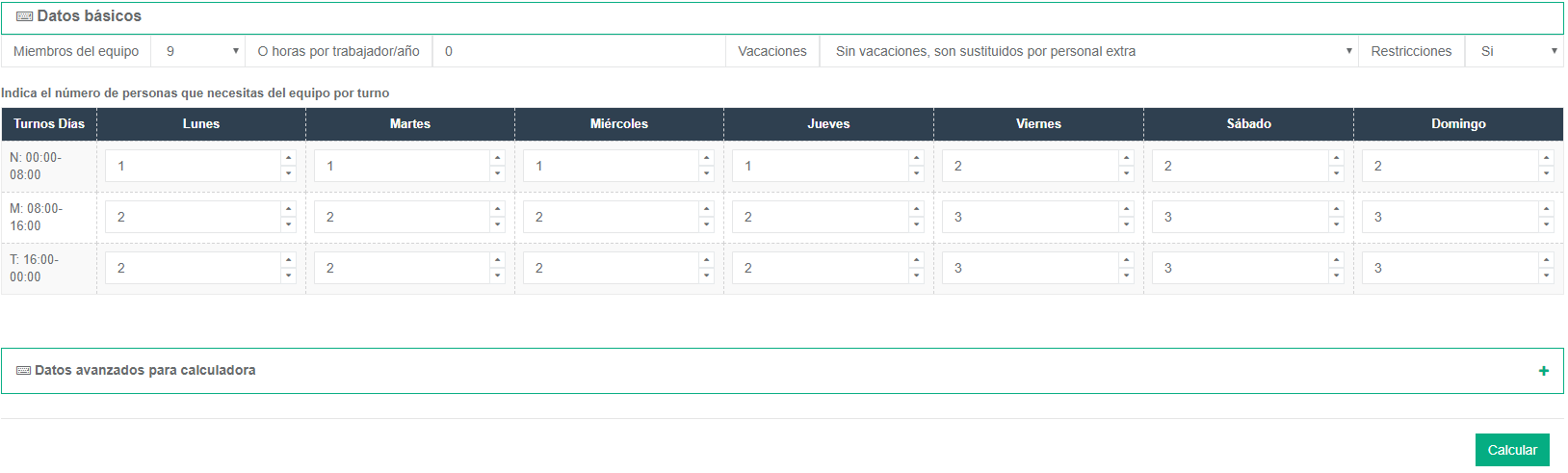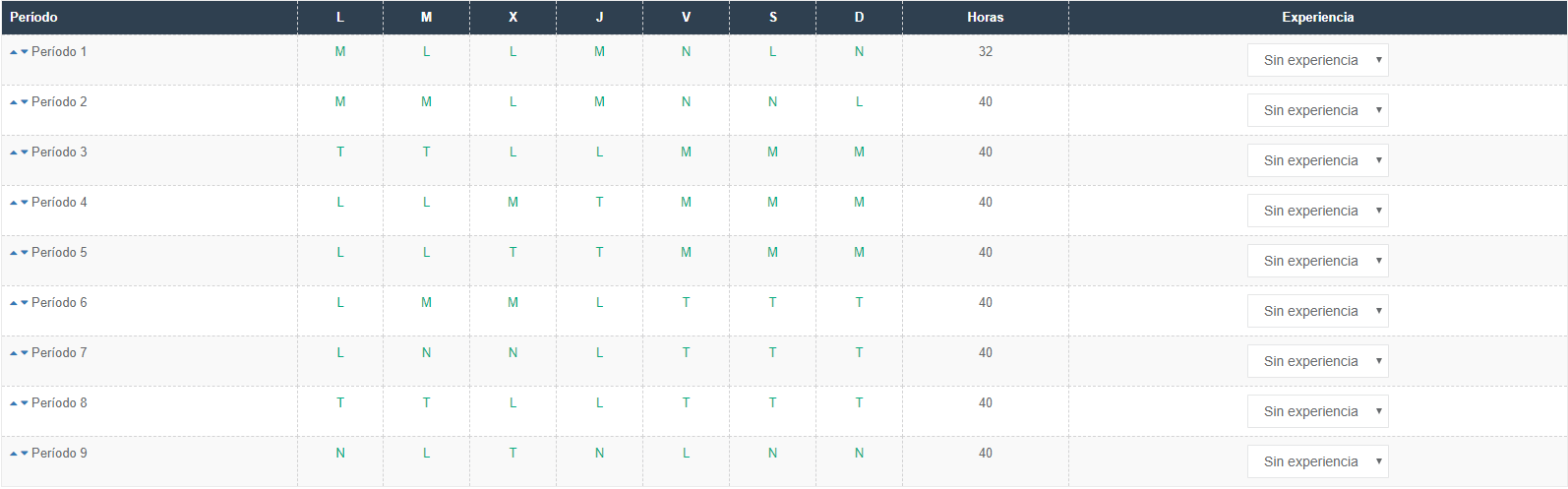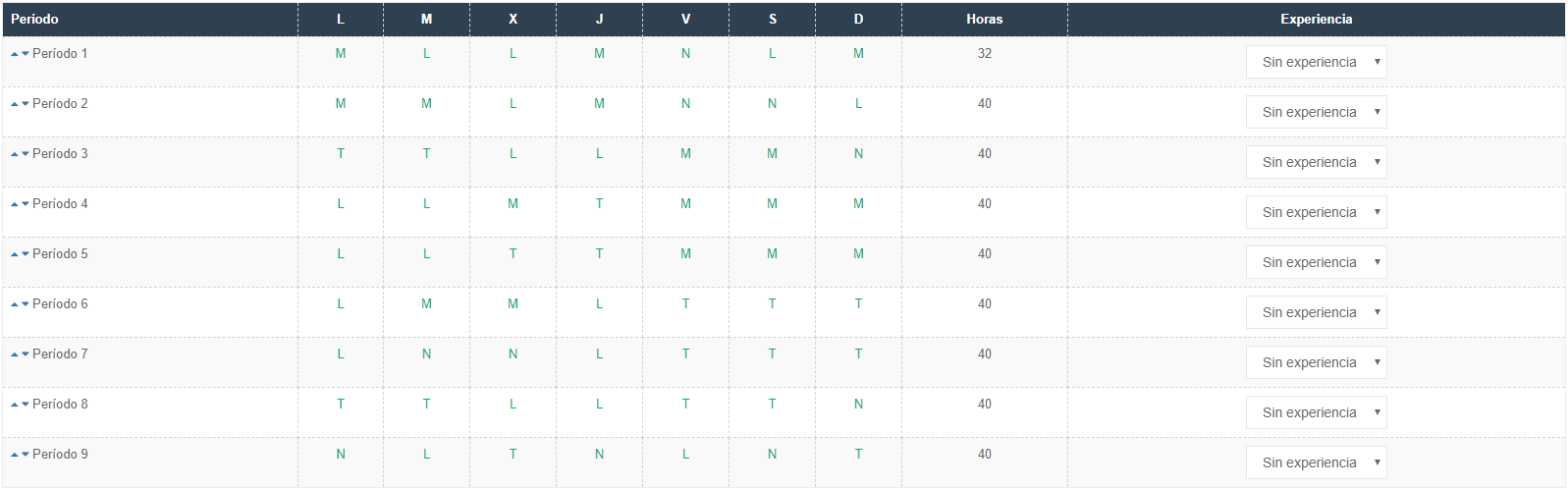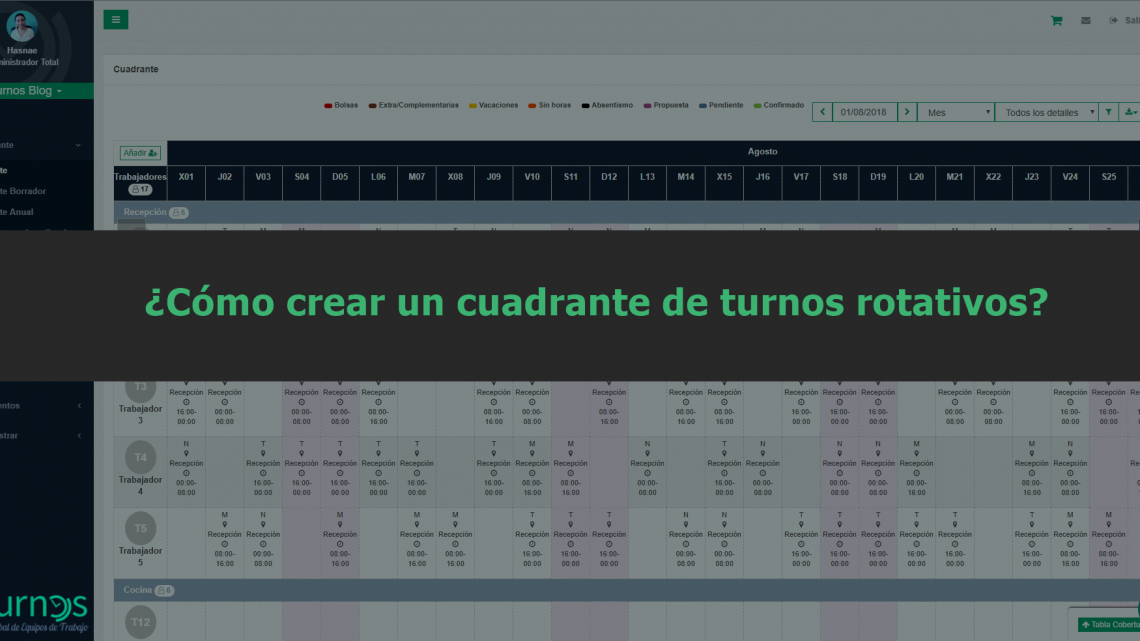
¿Cómo hacer un cuadrante de turnos rotativos?
Para cubrir un sistema de producción por rotación o un puesto de trabajo las 24 horas del día, se necesita aplicar un cuadrante de turnos rotativos para obtener la máxima productividad y equidad entre compañeros. Un patrón (secuencia) de turnos rotatorios garantiza que todos los empleados vayan a trabajar las mismas horas y turnos anuales, ya que, no solo los turnos son rotatorios, sino también los empleados que los trabajan y los días de la semana. Sí, suena complejo, pero a la vez útil, así que vamos al grano: ¿Cómo hacer un cuadrante de turnos rotatorios? En aTurnos es fácil.
Existen varios tipos de turnos o patrones rotatorios, pero mi favorito es el patrón anti-estrés. ¿Qué es un patrón anti-estrés? Es aquel en el que entre turno y turno hay 24 horas de descanso (o 16 horas). Por ejemplo: Mañana-Mañana-Tarde-Tarde-Noche-Saliente-Libre. De esta forma entre los turnos de mañana-tarde o tarde-noche hay 24 horas de descanso. Para crear una secuencia rotatoria en aTurnos, el primer paso es crear los turnos. En nuestro manual de ayuda os explicamos paso a paso y con vídeos cómo crear turnos . Es un proceso fácil y no lleva más de cinco minutos.
Para proceder con este artículo, he creado tres turnos: Mañana, Tarde y Noche, ya que Saliente y Libre vienen por defecto en aTurnos (como Vacaciones o No Disponible). Los tres turnos tienen 8 horas de duración. El de Mañana se extiende desde las 08:00 hasta las 16:00, el de Tarde desde las 16:00 hasta las 00:00, y, por último, el de Noche desde las 00:00 hasta las 08:00. De esta forma garantizamos que se cubran las 24 horas del día.
*Haz clic en la imagen para verla en grande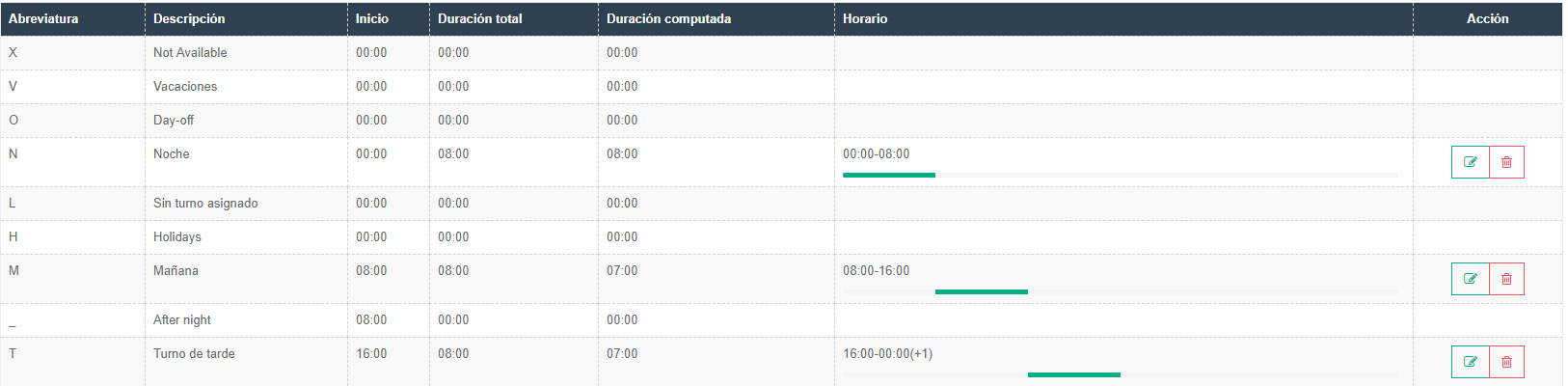
Hay dos formas de planificar los turnos rotatorios en aTurnos: con un patrón predefinido o introduciendo la demanda de empleados por turno. En otras palabras, hay responsables que tienen un tipo de patrón que siempre les ha funcionado, les gusta y lo quieren aplicar, por ejemplo: Mañana-Mañana-Tarde-Tarde-Noche-Saliente-Libre. Pero esto no siempre garantiza que se cubra el mínimo número de personas por turno. La otra forma, mucho más práctica, es introduciendo por cada turno el número de personas necesarias para cubrirlo; esto garantiza que siempre habrá el número de empleados necesarios a cada momento. Por ello para este ejemplo nos vamos a centrar más en la segunda forma: con la Nueva Calculadora de aTurnos.
Una vez dentro de la calculadora, aparecerán todos los turnos creados y hay que introducir el número de empleados por turno. Supongamos que tenemos 9 miembros del equipo (personas que van a trabajar este patrón), y los vamos a repartir de la siguiente forma: 2 cada mañana y tarde durante la semana, y 3 durante fines de semana (incluido el viernes) para cada turno. Así pues, para el turno de noche, vamos a necesitar una persona durante la semana, y 2 los fines de semana (incluido el viernes).
*Haz clic en la imagen para verla en grande
Una vez introducidos estos datos, calculamos la propuesta de patrón. El resultado es el que aparece en la siguiente imagen. Este resultado se puede modificar adaptándolo o mejorándolo. ¡Ojo! Se pueden intercambiar los turnos del mismo día de la semana entre periodos, por ejemplo, una mañana de un viernes por una tarde de otro viernes. ¿Por qué no se pueden intercambiar turnos de diferentes días? Porque se modificaría la cobertura que hemos exigido a la calculadora. Si cambiamos una tarde de un viernes por una mañana de lunes, habrá una persona menos el viernes por la tarde, y una persona más el lunes por la mañana.
*Haz clic en la imagen para verla en grande
Esta calculadora cuida el descanso después del turno de noche dentro del mismo periodo, pero hay que tener cuidado en el paso de un periodo a otro. Por ejemplo, en el periodo uno, el domingo hay un turno de noche y a la semana siguiente/periodo siguiente se empieza con un turno de mañana, por lo tanto, el empleado no tendría descanso. Por ello he cambiado ese turno de noche el domingo por el turno de mañana del periodo tres ya que en el periodo cuatro se comienza con un día libre. Otro cambio que he realizado es intercambiar el turno de noche del domingo del periodo nueve, por la tarde del domingo del periodo ocho. (*Para intercambiar turnos, hay que hacer clic en el turno deseado>marcar para mover>clic en el otro turno).
*Haz clic en la imagen para verla en grande
Por último, una vez que estemos conformes con el patrón creado, en el pie de página hacemos clic en Guardar Patrón o Guardar Patrón y Aplicar. Para aplicar, aparecerán una serie de parámetros como por ejemplo la fecha de inicio y fin, los empleados, si queremos que se aplique este patrón en festivos o no, etc. Una vez aplicado el patrón, aparecerá en nuestro cuadrante de turnos y podremos descargarlo para enviarlo a compañeros o directamente, si están activos en la plataforma, podrán acceder para consultarlo.
Compártelo:
- Haz clic para compartir en X (Se abre en una ventana nueva) X
- Haz clic para compartir en Facebook (Se abre en una ventana nueva) Facebook
- Haz clic para compartir en LinkedIn (Se abre en una ventana nueva) LinkedIn
- Haz clic para enviar un enlace por correo electrónico a un amigo (Se abre en una ventana nueva) Correo electrónico